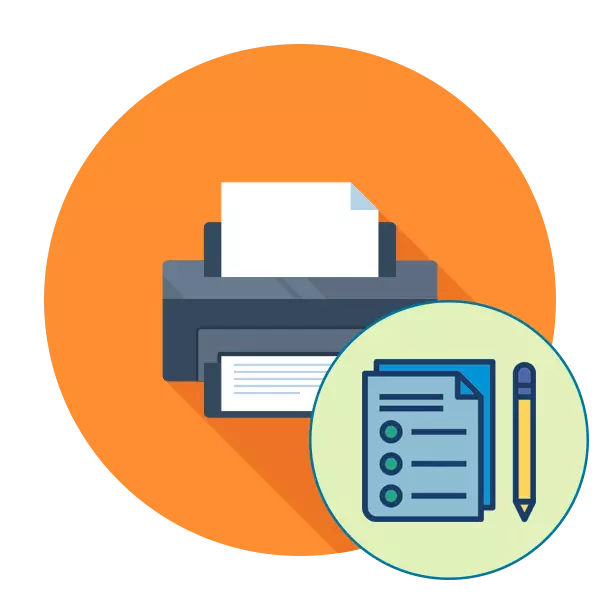
लगभग सबै सक्रिय प्रयोगकर्ता, प्रिन्टिंग उपकरणमा र पछि प्रिन्ट क्वालिटीको लागि तपाईंको उत्पादन जाँच गर्न आवश्यक छ। जहाँसम्म, थोरै मानिसहरूलाई थाहा छ कि यो विभिन्न कागजातहरू लिन र स्वतन्त्र रूपमा परीक्षण गर्न आवश्यक छैन, किनकि विकासकर्ताहरू उनीहरूको उपकरणहरू परीक्षण मुद्रणको प्रकार्यमा सम्मिलित छैनन्, जुन थप छलफल गरिनेछ। हामी यो अपरेशन र उपकरणको प्रदर्शनको तेस्रो वैकल्पिक संस्करण प्रदर्शन गर्ने दुई उपलब्ध विधिहरू देखाउन चाहन्छौं।
प्रिन्ट क्रीटर प्रिन्ट गुणवत्ताको लागि जाँच गर्नुहोस्
परीक्षण प्रिन्टिंगले एक विशेष कागजातको सुरूवात गर्दछ जुन विभिन्न छविहरू, ढाँचा र प्रतीकहरू समावेश हुन्छन्। प्रत्येक क्षेत्रको प्रदर्शन गुणवत्ता र उपकरणको राज्य देखाउँदछ, र विशेष कार्ट्रिजहरूसँग सम्भावित खराबी वा समस्याहरू निर्धारण गर्न पनि मद्दत गर्दछ। हामी सबै सम्भावित विकल्पहरूको साथ आफैलाई परिचित गर्दछौं, र त्यसपछि केवल सबैभन्दा उपयुक्त छनौटमा जानुहोस्।विधि 1: प्रिन्टरमा कुञ्जी संयोजन
कहिलेकाँही त्यहाँ मेशिनलाई कम्प्युटरमा जडान गर्न कुनै सम्भावना हुन्छ र त्यहाँबाट प्रिन्टिंग सुरु गर्ने सम्भावना छ। विशेष गरी यस्ता अवस्थाका लागि, विकासकर्ताहरूले एक टेस्ट कागजात पठाउन एक परीक्षण कागजात पठाउन कुञ्जी संयोजन प्रयोग गर्न प्रस्ताव गर्दछ, जुन प्रिन्टरको स्थायी मेमोरीमा पहिले नै बचत गरिएको छ। प्रत्येक उपकरणमा, यो फरक तरिकाले गरिन्छ, जुन तपाईंले निर्देशनमा पढ्नु पर्छ। एक उदाहरण HP P2015 को लागी गरौं।
- उपकरणको शक्ति जडान गर्नुहोस् र प्रिन्टर बन्द बन्द छोड्नुहोस्। कागज रिसीभरमा A4 पाना लोड गर्नुहोस्।
- यदि यो सकियो भने, पावर बटन थिच्नुहोस् र पूर्ण बन्द अपेक्षा गर्नुहोस्। कागज बटन होल्ड गर्नुहोस्, त्यसपछि उपकरणलाई खोल्न पावर बटन थिच्नुहोस्। दुबै बटनहरू पूर्ण रूपमा समावेश गरे पछि मात्र रिलीज गर्नुहोस्।
- प्रिन्ट पृष्ठ पूरा गर्न अपेक्षा गर्नुहोस्। आउटपुटमा तपाईले यस नतिजाको बारेमा पाउनुहुनेछ जस्तो तपाईं तल छविमा देख्न सक्नुहुनेछ।
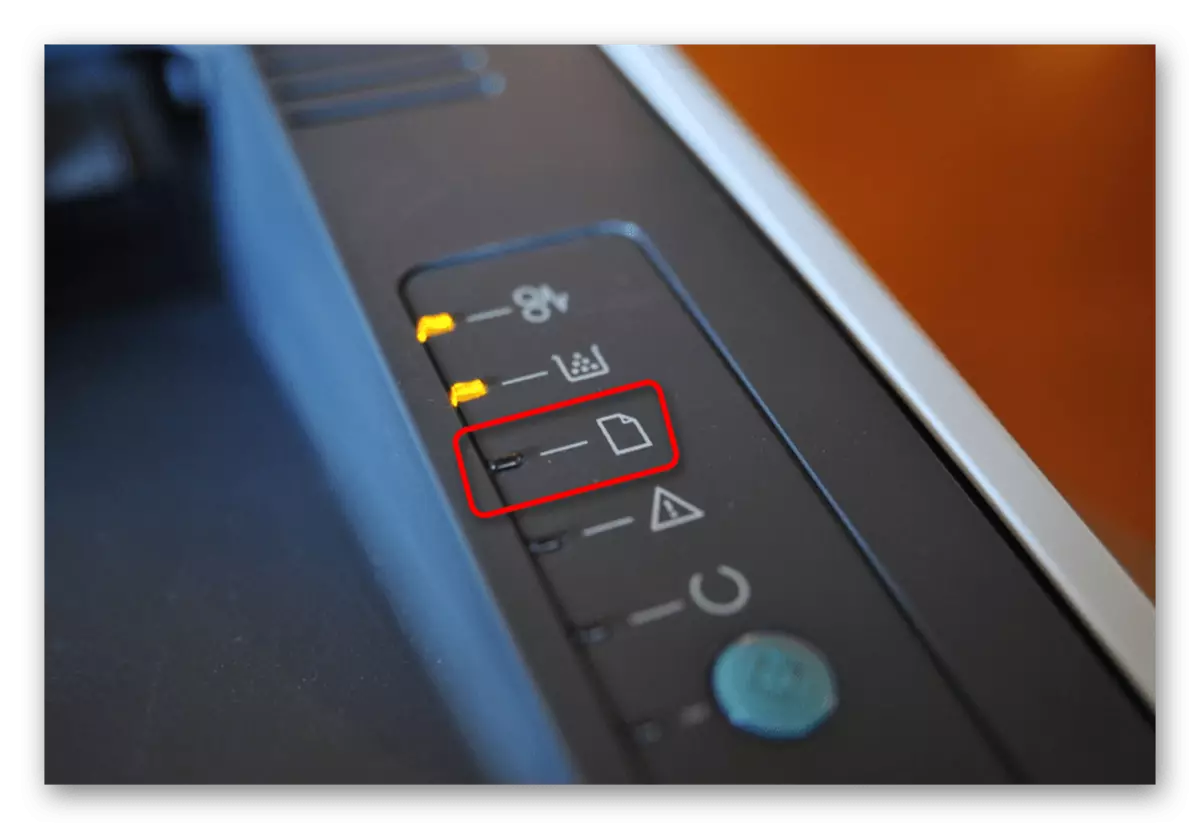
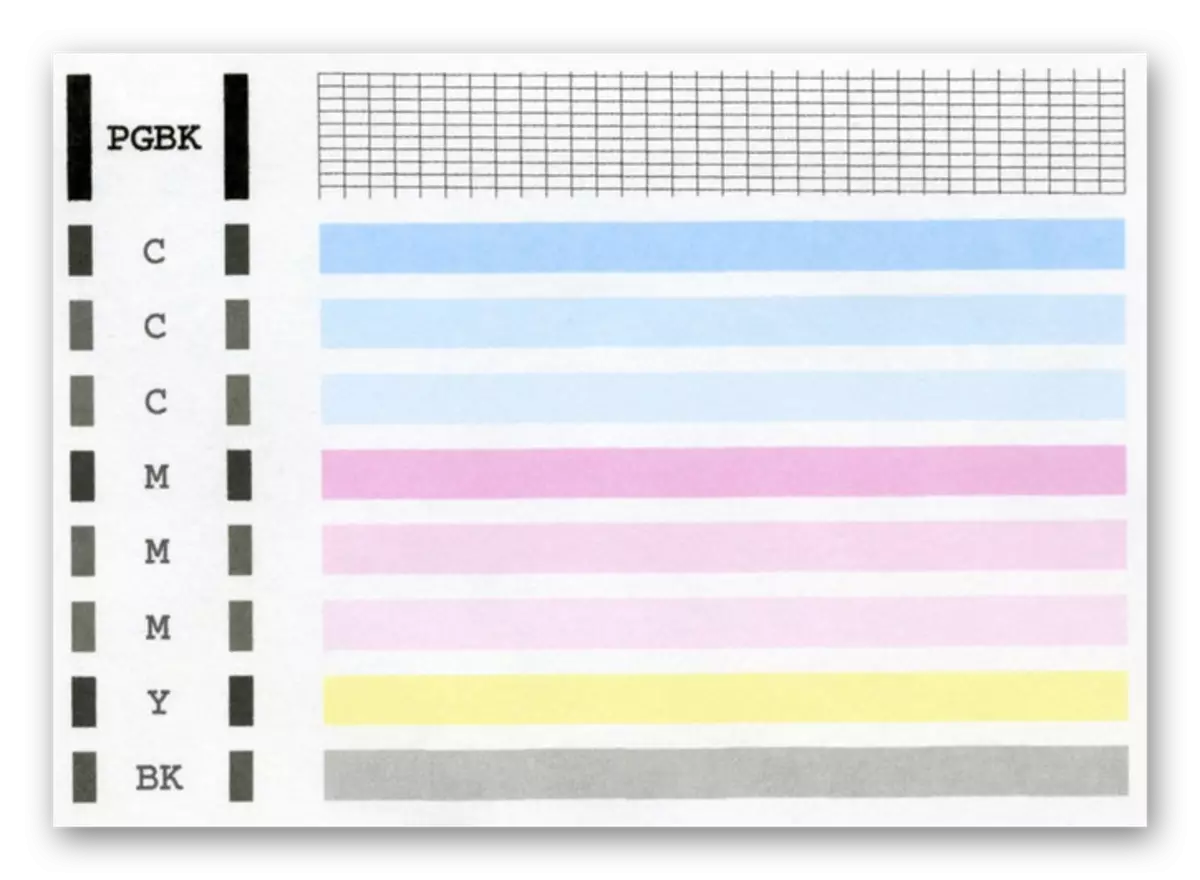
माथि, हामीले पहिले नै भनिसकेका छौं कि प्रत्येक मोडेलको बटनहरूको एक संयोजनमा फरक छ, त्यसैले क्लिक गर्नु अघि तपाईंले म्यानुअल-चलिरहेको तरिका पढ्नुपर्दछ। उपकरणबाट स्वदेशबाट छुटकारा पाउन सक्ने समस्याहरू प्रिन्टिंग वा उपकरणको शुद्धता प्रमाणित गर्न।
विधि 2: निर्मित विन्डोज
विन्डोज अपरेटिंग प्रणालीमा विशेष वर्ग छ जहाँ सबै जडित परिधानहरू नियन्त्रणमा प्रिन्टरहरू लगायत सबै जडित परिधानहरू नियन्त्रण गरिएको छ। ओएस संस्करणको संस्करणमा निर्भर गर्दै, परीक्षण पृष्ठ सुरू गर्न मेनूको चयन फरक हुनेछ।
विकल्प 1: मेनू "प्यारामिटरहरू"
विन्डोज 10 मा, नयाँ मेनू "प्यारामिटरहरू" भनियो, जहाँ धेरै प्रकारका सेटिंग्स र उपकरणहरू बनाइएको थियो। यो प्रिन्टर र स्नेंसकहरूको साथ अन्तर्क्रिया द्वारा छुट्टै मेनू छ।
- गियर आइकनमा क्लिक गरेर "सुरूवात" मार्फत "प्यारामिटरहरू" मा जानुहोस्।
- अर्को, LKM सँग क्लिक गरेर "उपकरणहरू" सेक्स चयन गर्नुहोस्।
- "प्रिन्टरहरू र स्कर्निरहरूमा बाँया प्यानल मार्फत जानुहोस्"।
- यहाँ एकल क्लिक LKM छ, प्रिन्टरमा क्लिक गर्नुहोस्।
- "व्यवस्थापन" मेनूमा जानुहोस्।
- प्रिन्ट गरिएको टेस्ट पृष्ठ चलाउनुहोस्।
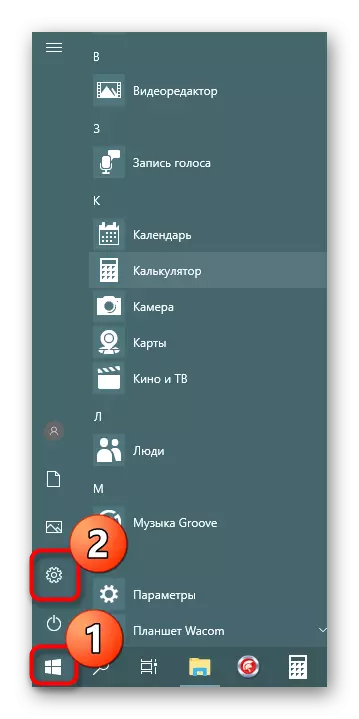
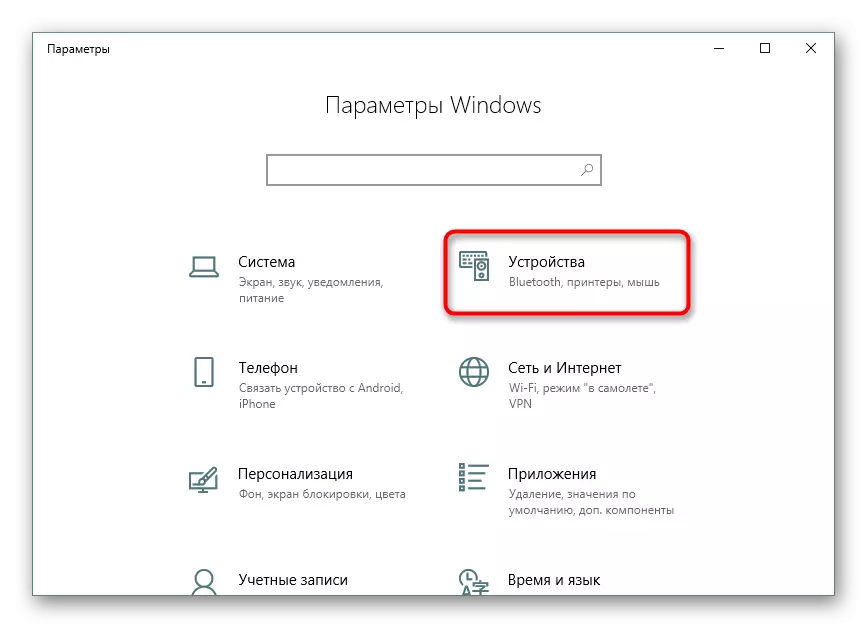
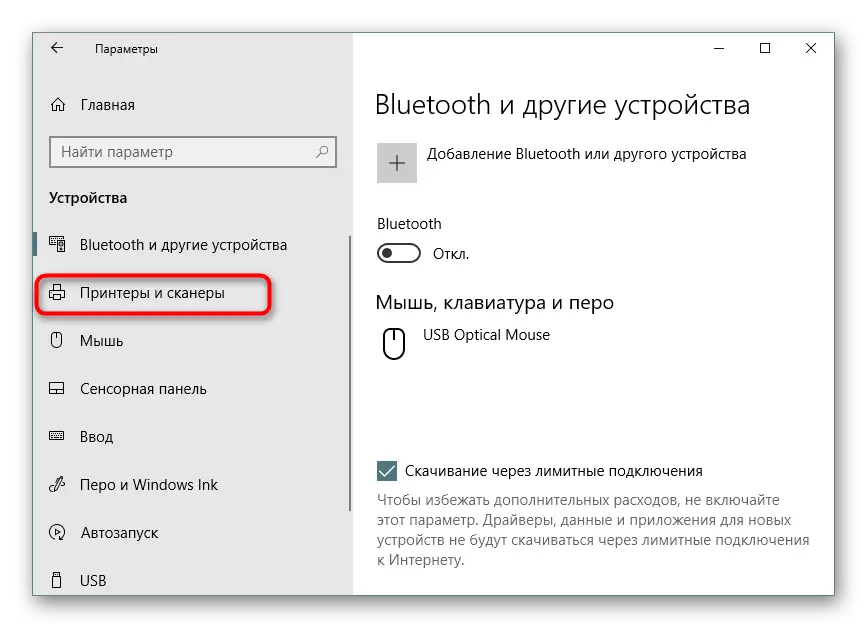
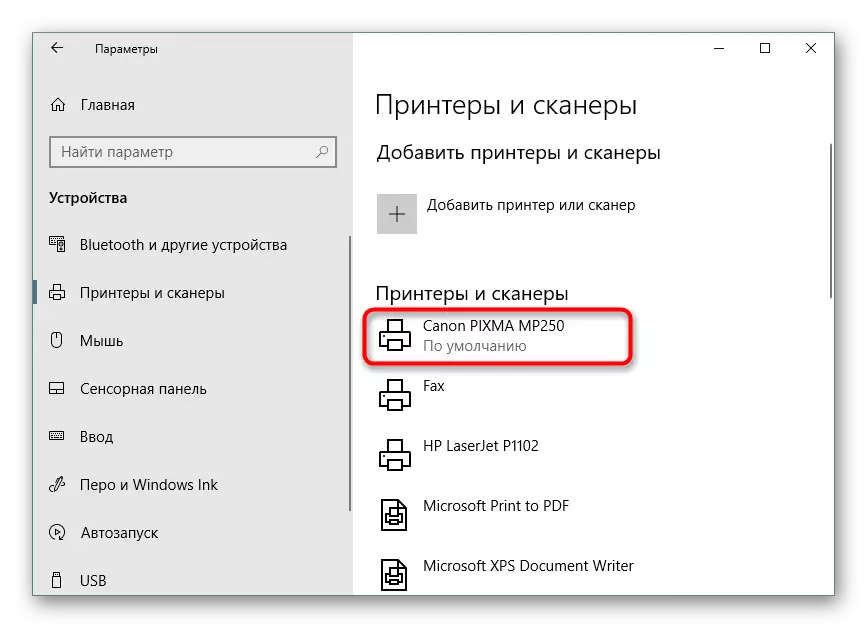
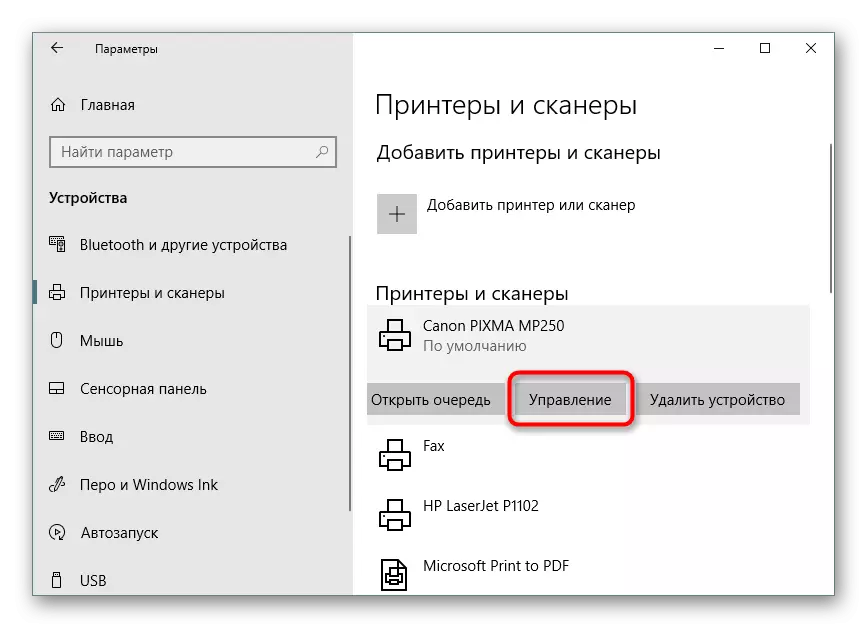
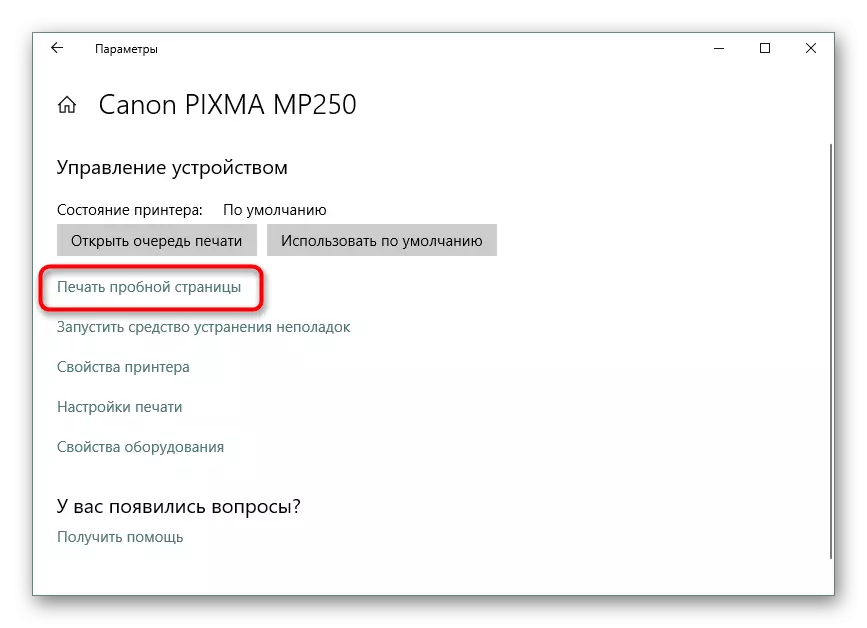
यद्यपि सबै प्रयोगकर्ताहरू माईक्रोसफ्टबाट ओएसको पछिल्लो संस्करणमा सरेका छैनन् र अब लोकप्रिय विन्डोज procts कारणहरू प्रयोग गर्छन्। यस प्लेटफलको मालिकहरूले अर्को नेतृत्वको सहारा लिनु पर्छ।
विकल्प 2: "उपकरणहरू र प्रिन्टरहरू" मेनू
विन्डोज in मा, परिधीय उपकरण नियन्त्रण अलग "उपकरणहरू र प्रिन्टरहरू" उपकरणहरू मार्फत गरिन्छ। त्यहाँ, प्रयोगकर्ताले धेरै विविध उपकरणहरू प्रदान गर्दछ, ती मध्ये आवश्यक तपाईं आवश्यक हुन्छ।
- खोल्नुहोस् "सुरु" खोल्नुहोस् र "नियन्त्रण प्यानल" मा जानुहोस्।
- कोटी "उपकरणहरू र प्रिन्टर" कोटी चयन गर्नुहोस्।
- उपकरणमा PCM मा क्लिक गर्नुहोस् र प्रिन्टर गुणहरू वस्तु फेला पार्नुहोस्।
- सामान्य ट्याबमा, तपाईं "परीक्षण प्रिन्ट" बटन फेला पार्नुहुनेछ, जसले परीक्षण पृष्ठ सुरू गर्नेछ।
- "सेवा" को अतिरिक्त, त्यहाँ एक बटन छ "चेकचलहरू जाँच", जसले तपाईंलाई प्रिन्टडहेड स्निपहरूमा अधिक विस्तृत रिपोर्ट प्राप्त गर्न अनुमति दिन्छ।
- सूचना जाँच गर्नुहोस् र नियन्त्रण नमूनाको छाप चलाउनुहोस्।
- नमूनाहरूको विवरण स्क्रिनमा देखा पर्नेछ, जुन तपाईंलाई यसको परिणाम स्वसाचनाको साथ परिचित गर्दा पढ्न आवश्यक पर्दछ।
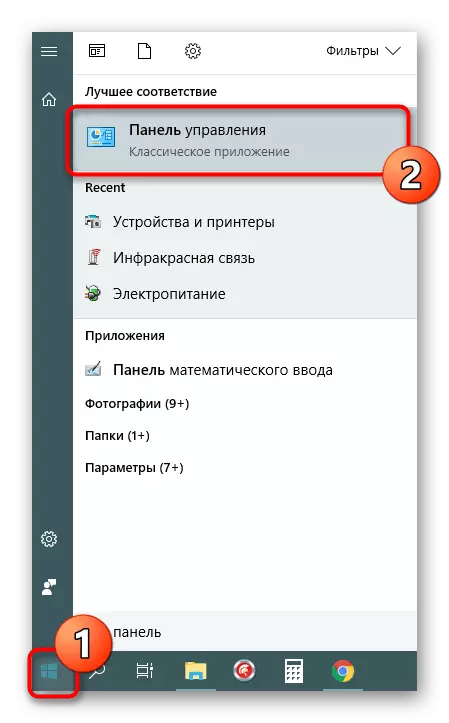
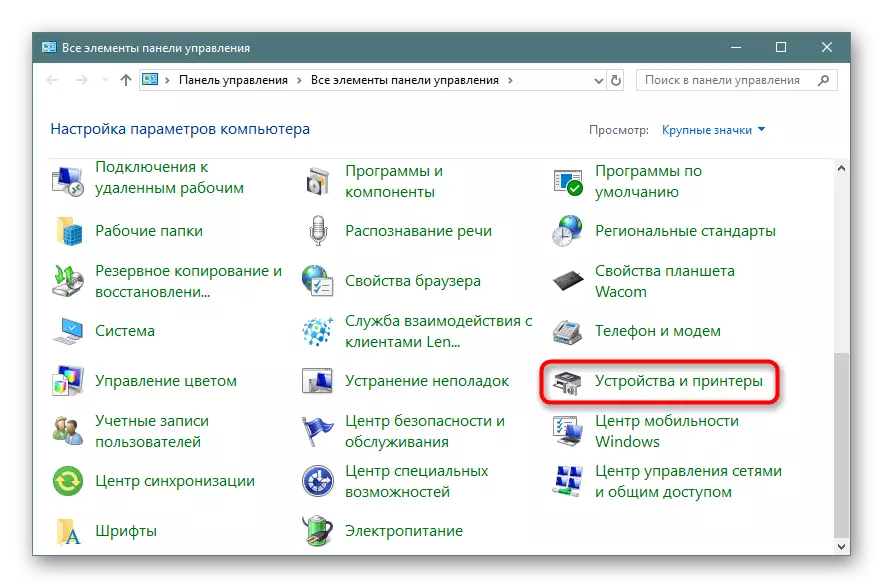
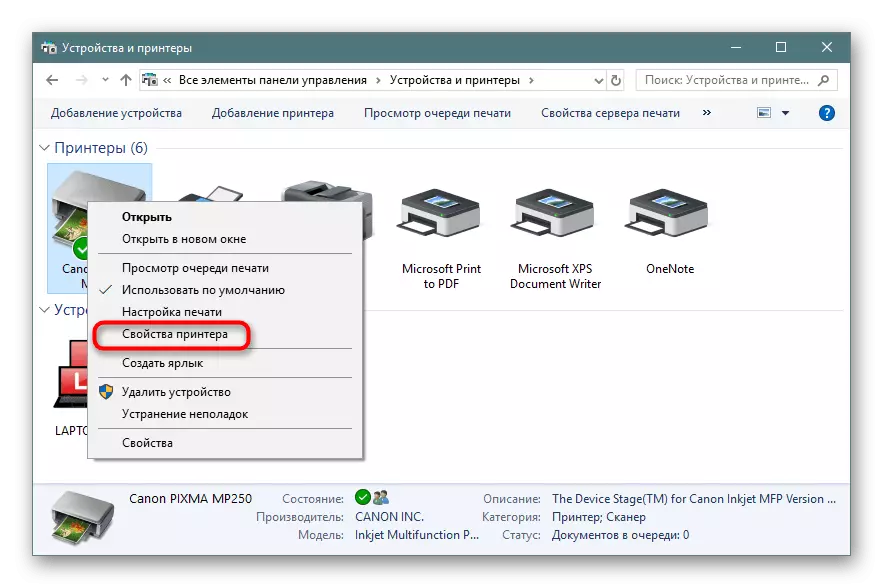
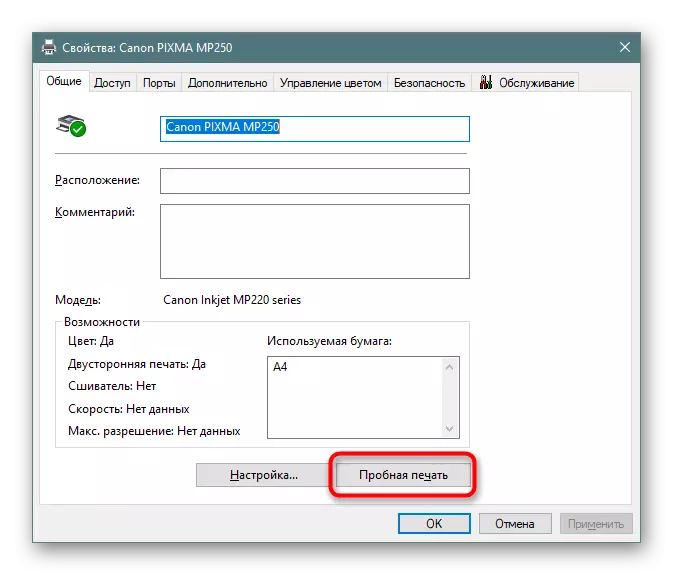
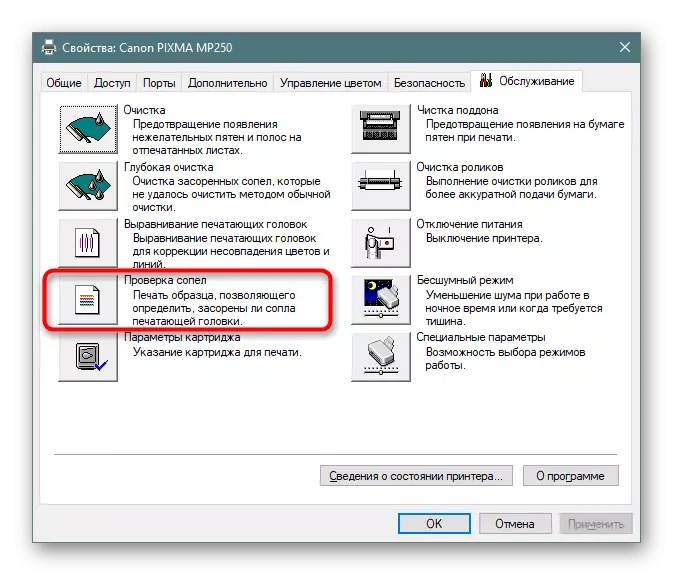
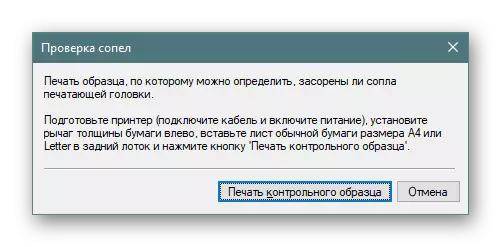
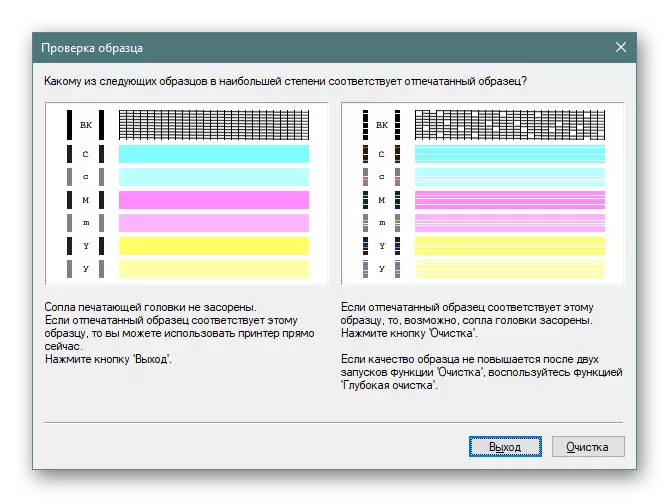
विधि :: प्रिन्टिंग भेटिएपछि परीक्षण पृष्ठ
इन्टरनेटमा, त्यहाँ धेरै चलन छविहरू छन् जुन परीक्षण प्रिन्टि of को लागि उपयुक्त छन्। तिनीहरू विकासकर्ताहरूको आधिकारिक पाना जस्ता सिद्धान्तहरू पनि बनाइएका छन्। यो विकल्प इष्टतम मानिन्छ यदि माथिका विधिहरू उपयुक्त छैनन् भने। त्यसोभए खोजी ईन्जिनमा स्वतन्त्र रूपमा यस्तो तस्वीर पाउन र प्रिन्टरमा फर्किनु अघि यसलाई प्रिन्ट गर्न आवश्यक हुनेछ। यस विषयमा विस्तृत निर्देशनहरू निम्न लिंकको बारेमा अन्य लेखहरूमा फेला पार्न सकिन्छ।
थप पढ्नुहोस्:
प्रिन्टरमा कम्प्युटरबाट कागजात कसरी प्रिन्ट गर्ने
प्रिन्टरमा इन्टरनेटबाट कसरी पृष्ठ प्रिन्ट गर्ने
आज तपाई तीनवटा उपलब्ध तरीकाहरूसँग प्रिन्टरको प्रिन्ट गुणवत्ता प्रमाणित गर्नका लागि परिचित हुनुहुन्छ, जसले कार्ट्रिजहरू वा प्रमुख प्रमुखहरूसँग सम्भावित समस्याहरू पहिचान गर्न मद्दत गर्दछ। यो मात्र उपयुक्त छनौट गर्न र निर्देशनहरू कार्यान्वयन गर्न बाँकी छ।
हेर्नुहोस्:
प्रिन्ट क्रीमेटर प्रिन्टरको साथ समस्या समाधान गर्दै
किन मुद्रक प्रिन्ट गर्दछ
